Veröffentlichung eines Beitrags fehlgeschlagen
Es kann vorkommen, dass das Veröffentlichen eines Beitrags fehlschlägt oder ein geplanter Beitrag nicht veröffentlicht werden kann. Sollte dies der Fall sein, gibt es ein paar Dinge, die du direkt überprüfen kannst, um dem Fehler auf den Grund zu gehen.
Prüfen der detaillierten Fehlermeldung
Im Reiter "Zusammenarbeit" des fehlgeschlagenen Posts kann per Klick auf die fett markierte Textstelle eine detaillierte Fehlermeldung aufrufen. Dabei handelt es sich um die Rückmeldung der Schnittstelle, die der SocialHub erhalten hat. Diese gibt manchmal einen konkreten Hinweis darauf, was die Ursache war.
Folgende Fehler kannst du schnell und eigenständig beheben:
The user is not an Instagram Business
Damit Posts für ein Instagram-Konto per Schnittstelle veröffentlicht werden können, muss für dieses ein Unternehmensprofil vorhanden sein. Die Meldung "The user is not an Instagram Business" deutet darauf hin, dass es sich stattdessen um ein Creator-Profil handelt (oder um ein normales Instagram-Konto ohne Unternehmens- oder Creator-Profil). Diese Kontotypen werden von der Instagram-Schnittstelle nicht unterstützt und können deshalb leider nicht in externen Tools genutzt werden, um Inhalte vorzuplanen.
Das Instagram-Konto müsste deshalb als Unternehmensprofil geführt werden (die Umwandlung ist per App möglich, Anleitung im Hilfebereich von Instagram) und anschließend neu im SocialHub hinzugefügt werden. Dann sollte die Veröffentlichung von Posts problemlos klappen.
User access is restricted
Das Instagram-Konto wurde eingeschränkt | Nutzer wurde eingeschränkt
Diese Meldung erhalten wir normalerweise, wenn es eine sicherheitstechnische Änderung am Instagram Konto vorgenommen wurde. Zum Beispiel kann dies eine Passwortänderung sein oder ein ungültiges oder nicht gesetztes Passwort.
Bei dieser Fehlermeldung melde dich bitte zuerst, direkt über die Instagram App via Smartphone ein. Dies könnte die "Einschränkung" bereits aufheben, andernfalls wird dort meist ein Hinweis angezeigt, was passiert ist oder was in diesem Fall zu tun ist.
You cannot post to your connected Instagram account until you complete Page Publishing Authorization
In diesem Fall muss die Autorisierung des verwendeten Accounts bei Facebook erneuert werden. Dazu rufst du einfach die folgende Seite auf https://www.facebook.com/business/m/one-sheeters/page-publishing-authorization. Führe dort die beschriebenen Schritte durch. Aus Erfahrung kann es sein, dass dieser Prozess manchmal einen Tag dauern kann. Es kann sein, dass du hier den Kanal Hub nochmals deaktivieren und erneut hinzufügen musst.
Application does not have permission for this action
Dieser Fehler kann verschiedene Ursachen haben.
Erstes wäre ein Problem mit dem Administrator Zugriff auf die Seite bei Facebook. Überprüfe also zuerst folgendes.
- Logge dich bei www.facebook.com ein
- Navigiere zu der Facebook-Seite, die mit dem Instagram Profil verknüpft ist
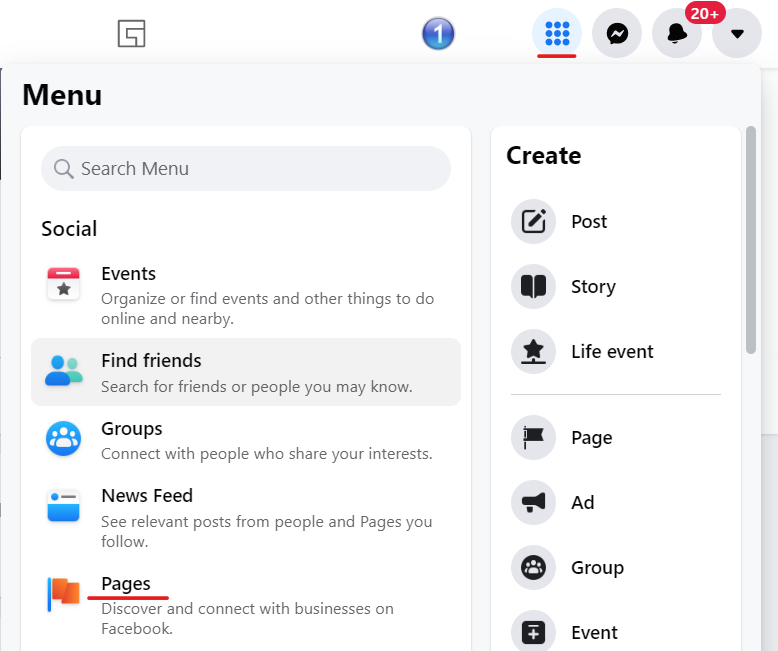
- Klicke in der linken Seitenleiste auf "Einstellungen/Seiteneinstellungen"
(unter Umständen musst du links herunter scrollen, um die Einstellungen zu finden) - Klicke in der linken Seitenleiste auf "Seitenrollen/Rollen für die Seite"
Dort müsstest du unter "Bestehende Seitenrollen" mit deinem Facebook Account als Administrator gelistet sein. Sollte dies nicht der Fall sein, musst du von einem Administrator hier erst hinzugefügt werden.
Eine weitere Ursache hierfür können fehlende Berechtigungen in der Business-Integration des SocialHub sein. Bitte überprüfe also auch das folgende:
Öffne in den Einstellungen deines privaten Facebook-Profils den Menüpunkt "Business-Integrationen":
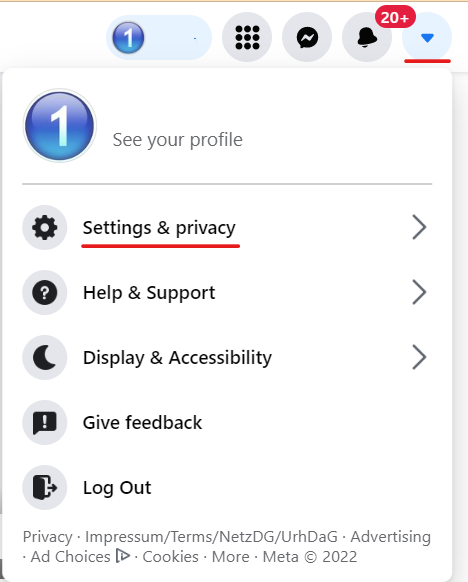
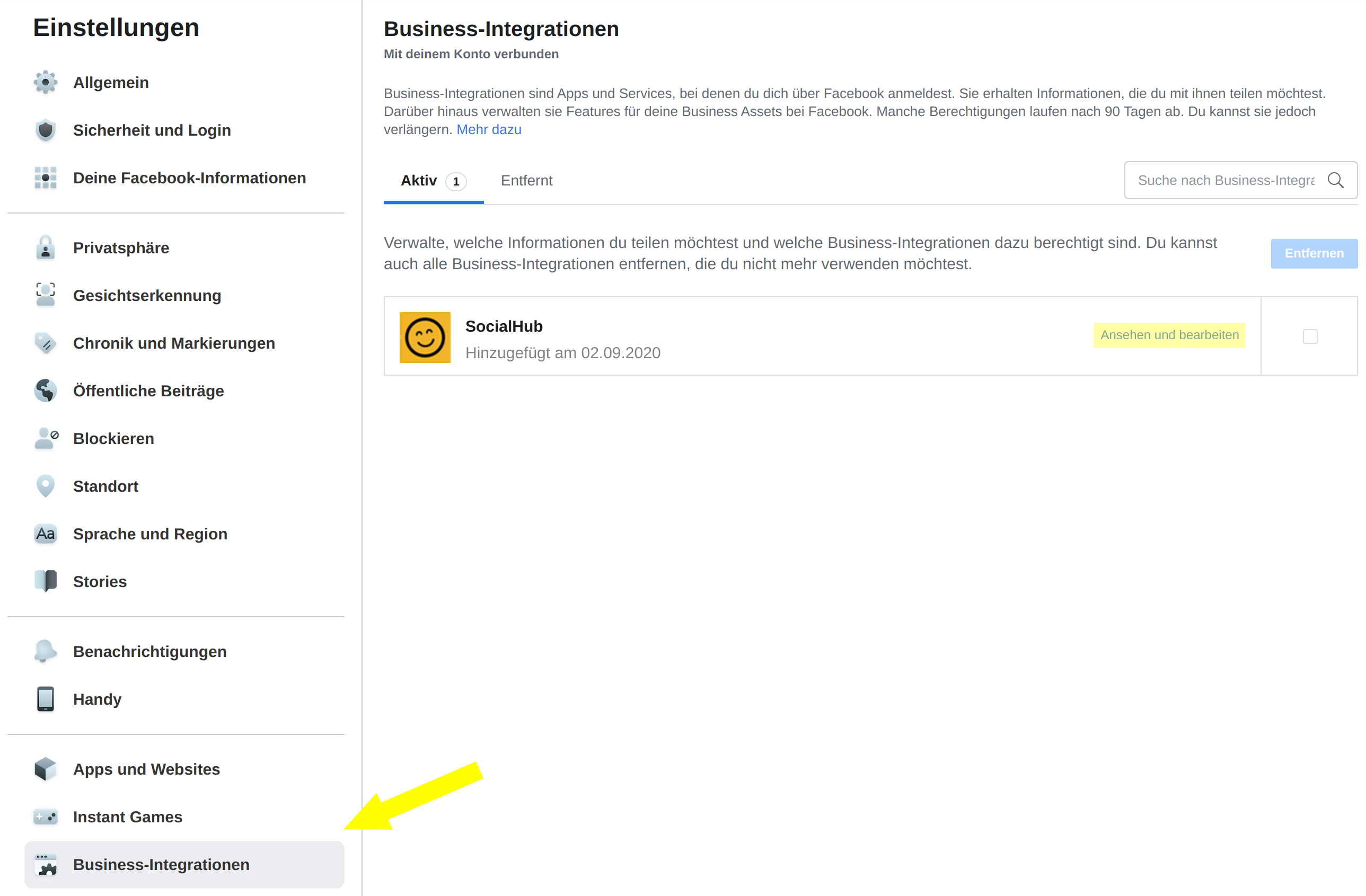
Klicke dann auf "Ansehen und bearbeiten" der SocialHub-Integration, dann wird dir ein Popup wie dieses angezeigt: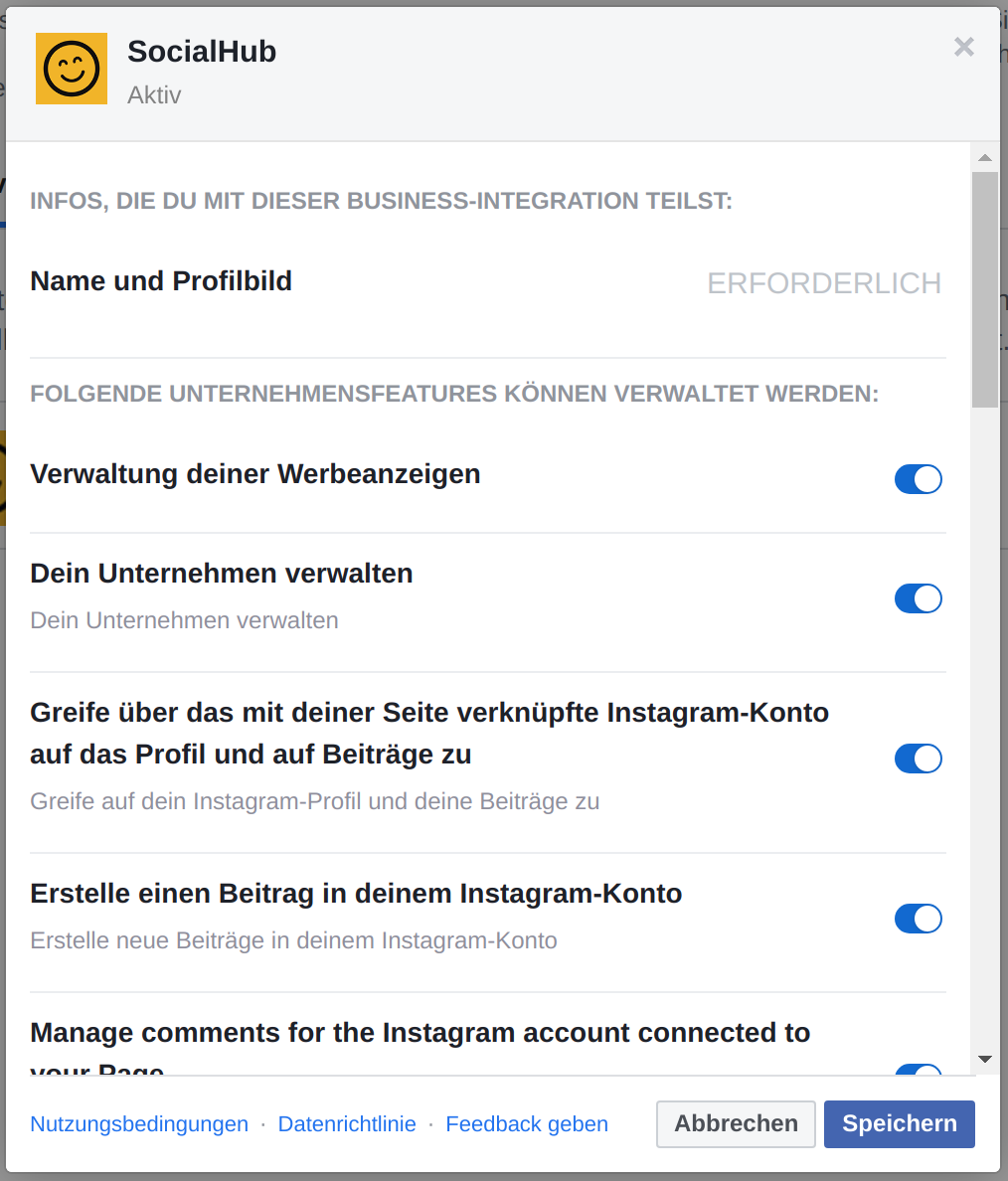
Aktiviere an dieser Stelle alle Optionen, die noch nicht aktiviert sind. Es könnte sein, dass dir hier auch einzelne Facebook-Seiten aufgelistet werden, die du dann ebenfalls aktivieren müsstest. Anschließend müsstest du den Kanal im Hub nochmals deaktivieren und erneut hinzufügen.
Andere oder keine ersichtlichen Fehlermeldungen
Solltest du keine oder eine ganz andere Fehlermeldung vorfinden, gibt es auch hier ein paar Tipps, die kurzfristige Probleme bereits beseitigen können.
Zugriffsberechtigung aktualisieren:
Dafür gehst du auf "Account -> Kanäle" und klickst neben dem Kanal auf "Zugriffsberechtigung aktualisieren".
Kanal de- und reaktivieren:
- Klicke bei "Account -> Kanäle" neben dem Instagram Kanal auf den kleinen Pfeil neben "Zugriffsberechtigung aktualisieren"
- Klicke dann auf "Deaktivieren"
- Klicke anschließend auf "Reaktivieren"
Kontaktiere uns!
Natürlich kannst du uns jederzeit unter support@socialhub.io oder über das Support-Widget im SocialHub selbst kontaktieren. Am besten schickst du uns hier auch gleich einen Screenshot des Fehlers zu. Wir werden uns dann umgehend bei dir melden.
Du hast Feedback / Vorschläge hierzu oder es gibt Probleme mit den hier beschriebenen Informationen?
Schreib uns eine E-Mail an support@socialhub.io und wir werden versuchen, so schnell wie möglich zu helfen.